QCM Fonctions ET, OU et SI
- Posted by Riadh HAJJI
- Categories Microsoft Excel
- Date 28 décembre 2017
QCM Fonctions ET, OU et SI
- En répondant à ces 20 questions, vous pourrez apprécier partiellement l’étendue de vos connaissances de base liées au fonction SI ,ET et OU de Excel de Microsoft.
- Votre résultat global apparaîtra quand vous aurez répondu à la dernière question.
- Pour clôturer le test : cliquez sur le bouton Vérifier de la question 20.
- Durée du test : 6,40 minutes
Excel fonction Si ou et
Félicitation - vous avez complété Excel fonction Si ou et.
Vous avez obtenu %%SCORE%% sur %%TOTAL%%.
Votre performance a été évaluée à %%RATING%%
Question 1 |
A | Excel évalue la première condition et si elle est remplie, il continue avec la deuxième, puis la troisième et ainsi de suite |
B | Excel évalue la première condition et si elle n'est pas remplie, excel arrête le calcul |
C | Excel évalue la première condition et si elle est remplie, excel arrête le calcul |
D | Excel évalue la première condition et si elle n'est pas remplie, il continue avec la deuxième, puis la troisième et ainsi de suite |
Question 2 |
A | Différer l'achat ou négocier
|
B | Achat conseillé
|
C | Situation non prévue |
Question 3 |
A | Fonction arithmétique
|
B | Fonction numérique |
C | Fonction analytique
|
D | Fonction logique
|
Question 4 |
A | SI(test_logique; [valeur_si_vrai]; [valeur_si_faux]) |
B | SI(test_logique; valeur_si_faux; [valeur_si_vrai]) |
C | SI(test_logique; valeur_si_vrai; valeur_si_faux) |
D | SI(test_logique; [valeur_si_faux]; valeur_si_vrai) |
Question 5 |
A | =SI(A1<10;"recalé";si(A1<12;"passable";"mention") |
B | =SI(A1<10;"recalé";(A1<12;"passable";"mention")) |
C | =SI(A1<10;"recalé";ET(A1<12;"passable";"mention")) |
D | =SI(A1<10;"recalé";si(A1<12;"passable";"mention")) |
Question 6 |
A | =ET(SI (Une chose est vraie, Une autre est fausse), Valeur si vrai, Valeur si faux) |
B | =SI(ET (Une chose est vraie, Une autre est fausse), Valeur si vrai, Valeur si faux) |
C | =ET(SI (Une autre est fausse, Une chose est vraie ), Valeur si vrai, Valeur si faux) |
D | =SI(ET (Une autre est fausse, Une chose est vraie ), Valeur si vrai, Valeur si faux) |
Question 7 |
A | =SI(NON(Une chose est vraie), Valeur si vrai, Valeur si faux) |
B | =NON(SI(Une chose est vraie), Valeur si vrai, Valeur si faux) |
C | =SI(NON(Une chose est vraie), Valeur si faux, Valeur si vrai) |
D | =NON(SI(Une chose est vraie), Valeur si faux, Valeur si vrai) |
Question 8 |
A | Différer l'achat ou négocier
|
B | Achat conseillé
|
C | Situation non prévue |
Question 9 |
A | fonction numérique |
B | fonction analytique
|
C | fonction arithmétique
|
D | fonction logique
|
Question 10 |
A | vrai |
B | faux |
Question 11 |
A | l’entourer de guillemets |
B | l’entourer de crochets |
C | l’entourer de cotes |
D | l’entourer de accolades |
Question 12 |
- score inférieur à 5 = "priorité faible"
- score entre 5 et 10 = "priorité moyenne"
- score entre 10 et 15 = "priorité haute"
- score supérieur à 15 = "priorité absolue"
A | =SI(A1<5;"priorité faible";SI(ET(A1>=5;A1<10)=VRAI;"priorité moyenne";SI(OU(A1>=10;A1<15)=VRAI;"priorité haute";SI(ET(A1>=15;A1<=20)=VRAI;"priorité absolue";"")))) |
B | =SI(A1<5;"priorité faible";SI(ET(A1>=5;A1<10)=VRAI;"priorité moyenne";SI(ET(A1>=10;A1<15)=VRAI;"priorité haute";SI(ET(A1>=15;A1<=20)=VRAI;"priorité absolue";"")))) |
C | =SI(A1>5;"priorité faible";SI(ET(A1>=5;A1<10)=VRAI;"priorité moyenne";SI(ET(A1>=10;A1<15)=VRAI;"priorité haute";SI(ET(A1>=15;A1<=20)=VRAI;"priorité absolue";"")))) |
D | =SI(A1<5;"priorité faible";SI(ET(A1>=5;A1<10)=VRAI;"priorité moyenne";SI(ET(A1>=10;A1<15)=VRAI;"priorité haute";SI(ET(A1>=15;A1<=20)=VRAI;"priorité absolue";""))) Indice: parenthèse manquant |
Question 13 |
A | Faux |
B | Vrai |
Question 14 |
A | faux |
B | Vrai |
Question 15 |
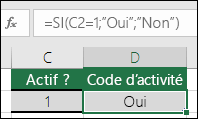
A | SI(C2 = Oui, renvoyer la valeur 1, sinon renvoyer la valeur 2) |
B | SI(C2 est Oui, renvoyer la valeur 1, sinon renvoyer la valeur 2) |
C | SI(C2 est Oui, renvoyer la valeur 2, sinon renvoyer la valeur 1) |
D | SI(C2 == Oui, renvoyer la valeur 1, sinon renvoyer la valeur 2) |
Question 16 |
A | =OU(SI (Une autre est fausse, Une chose est vraie ), Valeur si vrai, Valeur si faux) |
B | =SI(OU (Une chose est vraie, Une autre est fausse), Valeur si vrai, Valeur si faux) |
C | =OU(ET (Une chose est vraie, Une autre est fausse), Valeur si vrai, Valeur si faux) |
D | =SI(OU (Une autre est fausse, Une chose est vraie ), Valeur si vrai, Valeur si faux) |
Question 17 |
A | fonction numérique |
B | fonction arithmétique
|
C | fonction logique
|
D | fonction analytique
|
Question 18 |
A | Grâce à la fonction SI.CONDITIONS, vous pouvez maintenant tester jusqu’à 127 conditions. |
B | La syntaxe de la fonction est la suivante :
=SI.CONDITIONS([Un élément est Vrai1, la valeur si Vrai1; [Un élément est Vrai2, la valeur si Vrai2]; …[Un élément est Vrai127, la valeur si Vrai127]) |
C | Cette fonction vous permet de lister des conditions et des résultats à afficher au cas où la condition est remplie. |
D | Les anciens formats de fichier “.xls” et “.xlt” ne permettaient d’imbriquer que sept SI, et les nouveaux formats tels “.xlsx” permettent d’en imbriquer jusqu’à 64. |
Question 19 |
A | Sommer les "oui". |
B | Compter le nombre de "oui".
|
C | Elle produit une erreur.
|
Question 20 |
A | 64 |
B | 16 |
C | Il n'y a pas de limite |
D | 32 |
← |
→ |
Riadh HAJJI
You may also like
Projet 01 Projet 02 Projet 03 Préparer et réussir la certification MOS Excel 2019 Projet 03 Tâche 01: 1 –Créer un dossier et télécharger les fichiers de travail Commandesdevêtements 2 –Dans la feuille de calcul « Gamme », déplacez les cellules E8:F32 vers le …
Projet 01 Projet 02 Préparer et réussir la certification MOS Excel 2016 Projet 01 Tâche 01: 1 –Créer un dossier et télécharger les fichiers de travail Produits 2 –Dans la cellule A7 de la feuille de calcul « Boissons », importez les données du …
Comment utiliser la valeur cible d’Excel
Le gestionnaire de scénarios d’Excel Comment utiliser la valeur cible d’Excel Comment utiliser la valeur cible d’Excel Tu dois devenir capable de Savoir Expliquer l’intérêt de l’usage des outils abordés dans ce chapitre ; Utiliser le Solveur pour trouver un résultat …
